Bạn đang đọc: Cách sửa lỗi IDM không tự động bắt link download trên Google Chrome
Cách sửa lỗi IDM không tự động bắt link download trên Chrome. Đây là một lỗi khá phổ biến khi bạn tải nhạc, video & file trên Google Chrome với phần mềm IDM.
Bạn thử lần lượt các cách hướng dẫn bên dưới, cứ xong 1 cách là bạn lại reset lại trang tải về xem phần mềm IDM đã tự động bắt link download chưa nhé.
Cách 1: Bật tiện ích IDM trên Google Chrome
Bước 1: Bạn vào phần tiện ích mở rộng trên trình duyệt Google Chrome bằng cách nhập lệnh sau lên thanh địa chỉ của Chrome: chrome://extensions/ ( hoặc Menu -> Công cụ khác -> Tiện ích mở rộng).
Bước 2: Click vào ô vuông cạnh nút Bật trong phần tiện ích IDM.

Bước 3: F5 lại trang tải về nhạc, video, phần mềm hoặc game xem phần mềm IDM đã nhận tự động nhận link chưa nhé.
Cách 2: Cho phép IDM tự động bắt link download trên Google Chrome
Tips: Cách này, bạn có thể áp dụng cho các trình duyệt web để IDM có thể tự động bắt link download trên trình duyệt web đó.
Bước 1: Các bạn mở phần mềm IDM lên, click vào nút Options  trên thanh Menu.
trên thanh Menu.
Bước 2: Tích vào ô vuông bên cạnh Google Chrome trong phần Capture downloads from the following browsers. Sau đó nhấn OK để lưu lại thiết lập.
Lưu ý: Nếu có dấu tích như hình dưới rồi thì thôi.
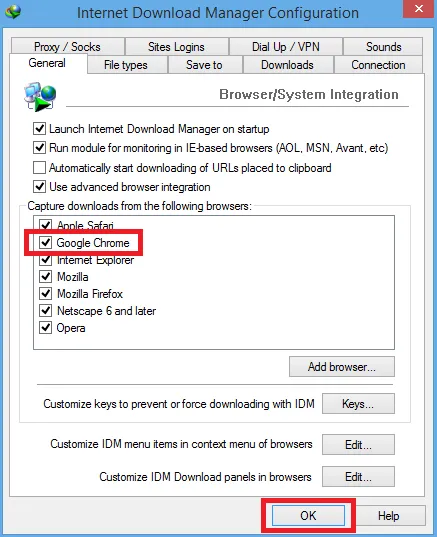
Cách 3: Thêm định dạng file tải về vào Google Chrome
Bước 1: Các bạn mở phần mềm IDM lên, click vào nút Options  trên thanh Menu.
trên thanh Menu.
Bước 2: Thêm định dạng file bạn muốn tải về mà chưa có trong phần Automatically start downloading the following the types.
Ở đây đã có những định dạng file thông dụng rồi nhưng vẫn còn thiếu nhiều lắm. Nhất là chưa có FLV, một định dạng cực kỳ phổ biến trên Youtube.
Lưu ý: Phải có dấu cách giữa 2 định dạng file.
Thêm xong bạn nhấn nút OK để lưu lại thay đổi.
Tìm hiểu thêm: Tạo giao diện Metro giống win 8 cho win XP và win 7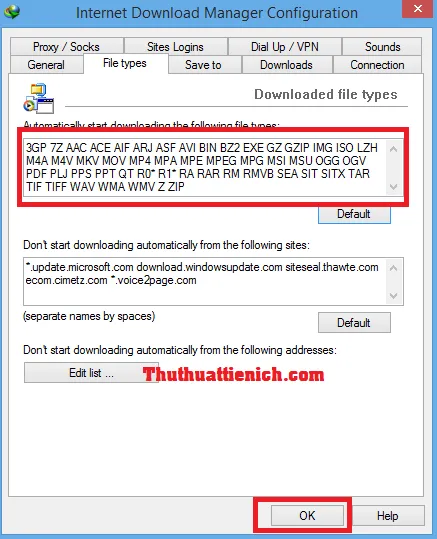
Cách 4: Loại bỏ website chứa file download khỏi danh sách không được tự động download
Bước 1: Các bạn mở phần mềm IDM lên, click vào nút Options  trên thanh Menu.
trên thanh Menu.
Bước 2: Kiểm tra xem website chứa file bạn đang muốn download có nằm trong danh sách những site IDM không được tự động tải về trong phần Don’t start downloading automatically from the following sites. Nếu có thì bạn xóa đi.
Tiếp tục nhấn nút Edit list bên dưới.
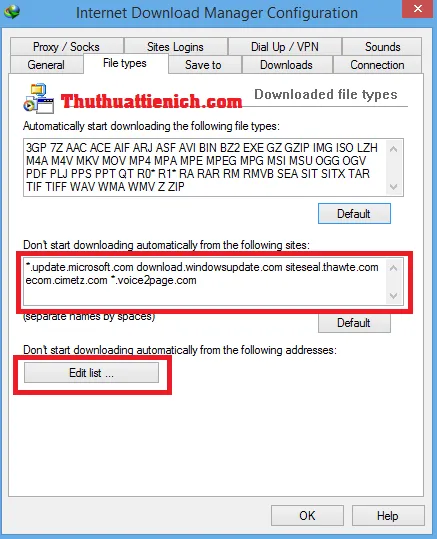
Bước 3: Ở đây có những địa chỉ mà IDM không được phép tự động download, bạn xem có website bạn đang muốn tải file trên đó không. Nếu có thì bạn click vào site đó rồi nhấn nút Delete để xóa đi.
Sau đó nhấn OK để lưu lại thay đổi.
Quay lại cửa sổ Options, bạn nhấn OK thêm một lần nữa.
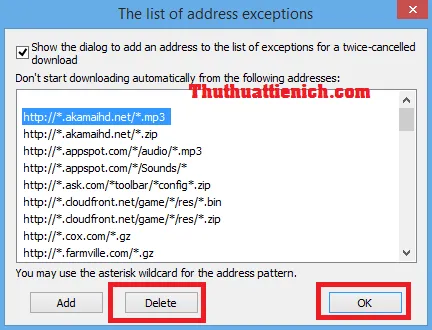
>>>>>Xem thêm: Hướng dẫn cách khóa cổng USB trên Windows
Chúc các bạn thành công!!!
